2 Formas Gratuitas de Convertir GIF a PDF en Mac y Windows
• Filed to: Crear archivo pdf • Proven solutions
“Tengo varias imágenes en formato GIF y quiero convertir los archivos GIF en un PDF para enviar a mis clientes, pero ¿cuál es la mejor manera de convertir GIF a PDF?"
Si estáS buscando formas de convertir imágenes a PDF, ¡no busqueS más! Aquí está la solución para que puedaS crear PDF a partir de formatos de imagen como JPG, PNG, GIF, BMP y más.
Parte 1: La Forma Más Fácil de Convertir GIF a PDF en Mac y Windows
PDFelement Pro - El Mejor Conversor GIF a PDF
Para convertir una imagen a PDF, debes asegurarte de que el PDF creado a partir de la imagen no pierde calidad. Para ello, necesitas un conversor GIF a PDF de confianza, como PDFelement Pro. Esta aplicación te permite convertir imágenes a .jpg, .png, .bmp, .gif a PDF respetando el diseño original. Además, puede combinar múltiples archivos de imagen en un PDF fácilmente. También puedes editar el PDF creado usando este convertidor GIF a PDF. Puedes rotar, recortar, extraer o insertar imágenes PDF. Pruébalo gratis ahora.
Por Qué Elegir Este Conversor PDF:
- Convierte fácilmente imágenes a GIF, JPG, PNG, BMP y más en PDF.
- Combina múltiples archivos de imágenes en un archivo PDF.
- Comprime grandes archivos PDF con imágenes a un tamaño más pequeño.
- Edita textos, gráficos, enlaces, páginas y más de un PDF con potentes herramientas.
- Convierte, crea, protege y comparta archivos PDF sin problemas.
- Realiza el OCR a un PDF escaneado para editarlo y convertirlo fácilmente.
Pasos para Convertir GIF a PDF
Paso 1. Abre el programa
Instalar el programa es muy simple con la ayuda del asistente de instalación incorporado. A continuación, abre el programa y dirígete a la interfaz principal.

Paso 2. Importa las imágenes GIF
Haz clic en "Desde Archivo" y abre una ventana para navegar por la imagen GIF que deseas importar al programa.
Alternativamente, puedes hacer clic en "Combinar" para abrir la ventana e importar varios archivos GIF. Luego haz clic en "Combinar" para fusionarlos en un PDF.

Paso 3. Comienza a convertir GIF a PDF
Luego ves a "Archivo"> "Guardar como" para guardar el archivo, y obtendrás el archivo de salida en formato PDF.

Parte 2: Los 5 Mejores Conversores GIF a PDF Online
También puedes buscar un conversor GIF a PDF gratuito online para crear archivos PDF a partir de archivos de imagen. Aunque existen algunas limitaciones a la hora de usar herramientas online, pueden ser suficientes para tus necesidades básicas.
#1. convertonlinefree
Este conversor GIF a PDF online te ofrece una forma fácil de guardar imágenes GIF en PDF. Los archivos GIF comprimidos también son compatibles. Simplemente elige el archivo GIF desde tu carpeta local y obtén una vista previa del archivo creado. Luego, haz clic en "Convertir" para realizar la conversión. Sin embargo, el proceso de conversión puede llevar mucho tiempo.
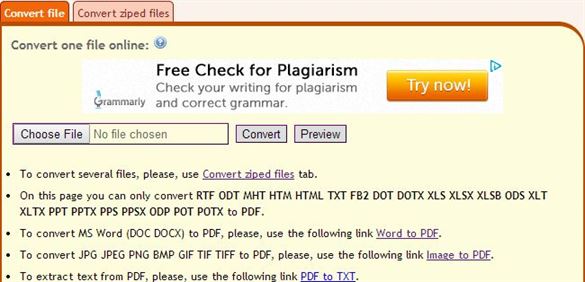
#2. online2pdf
Esta es otra herramienta online para convertir GIF a PDF de forma gratuita. Después de cargar los archivos de imagen en el sitio web, puedes usar la opción de compresión para hacer que el PDF creado sea más pequeño. También puedes proteger tu PDF con contraseña. Solo admite un tamaño de archivo de 50MB y puede combinar hasta 20 archivos, pero limitado a 100MB para el tamaño total del archivo.
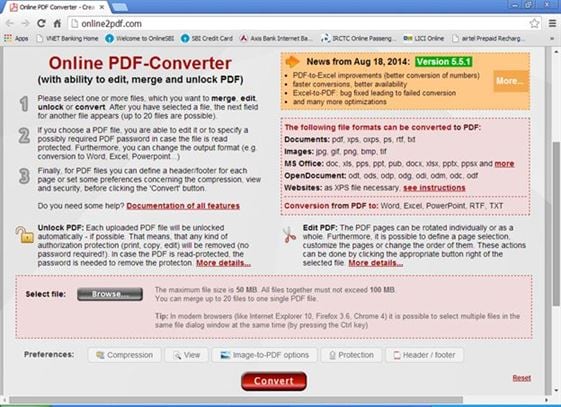
#3. Zamzar GIF to PDF Converter
Zamzar.com es un sitio web de conversión online popular que permite convertir cualquier imagen a PDF. Puedes cargar, arrastrar y soltar la imagen GIF en el sitio web y luego convertirla a PDF. Sin embargo, se requiere tu correo electrónico personal para obtener el archivo convertido y el archivo debe ser inferior a 100 MB.

#4. PDfaid GIF to PDF Converter
Este conversor GIF a PDF gratuito te proporciona múltiples pociones para convertir imágenes GIF a formato PDF. Puedes cargar varios archivos GIF de menos de 20 MB y combinarlos en un PDF. Simplemente elige el tamaño de página, el título, el autor y otros, y luego procesa la conversión.
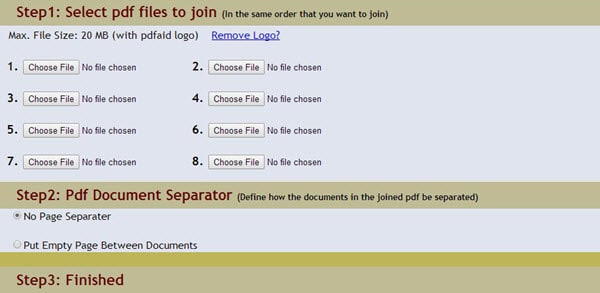
#5. Neevia GIF to PDF Converter
Este conversor GIF a PDF online gratuito también te proporciona múltiples opciones de conversión, de modo que puedes personalizar las páginas, la resolución o añadir marcas de agua y contraseñas al nuevo archivo. Sin embargo, solo puede cargar archivos de 2MB para la conversión y debes proporcionar la dirección de correo electrónico para obtener el archivo convertido.
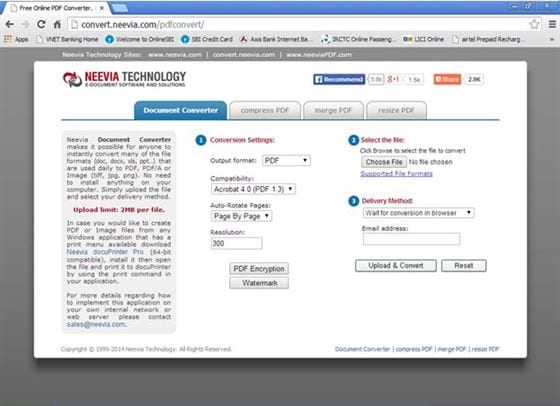
Elige el Mejor Conversor GIF a PDF
Elige el Creador PDF Adecuadopara Crear Archivos PDF Fácilmente |
Convierte cualquier formato de imagen a PDF |
Admite conversión por lotes |
Limitación en el tamaño del archivo |
Se necesita dirección de correo electrónico |
|---|---|---|---|---|
| PDFelement Pro | --- | --- | ||
| convertonlinefree | --- | --- | ||
| online2pdf | 50MB | --- | ||
| Zamzar GIF to PDF Converter | --- | 100MB | ||
| PDfaid GIF to PDF Converter | 20MB | --- | ||
| Neevia GIF to PDF Converter | --- | 2MB |




Florencia Arias
staff Editor